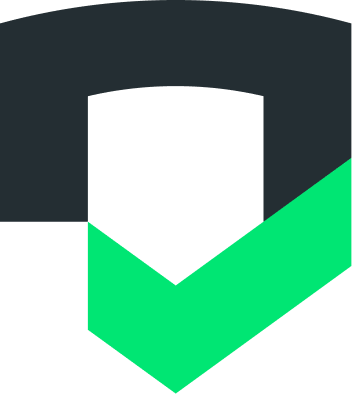La verificación funciona con apps para iOS y Android. Consulta Cómo preparar apps para el análisis para conocer los pasos que debes seguir para preparar tu app para las verificaciones.
Conecta apps adicionales a tu cuenta de Checks
Una vez que se cree tu cuenta de Checks y se agregue tu primera app, podrás conectar otras apps para Android y iOS a la cuenta.
Apps para Android
En el caso de las apps para Android, tienes dos opciones para conectar tu app:
- [Solo para apps de Play] Conéctate a la ficha de tu app en Google Play Store para realizar un monitoreo en vivo.
- Sube tu app para Android con la IU de la consola, la API o la CLI, o el complemento de CI/CD
Cómo conectarse a Google Play
Para conectar la ficha de Play Store de tu app, debes tener acceso de administrador de Play Console a nivel de la app para las apps que se conectarán a la cuenta de Checks. Conecta una app para Android de la siguiente manera:
En la consola de Checks, haz clic en el botón de ajustes
 para abrir la Configuración de la app.
para abrir la Configuración de la app.Haz clic en Apps > Conectar apps.
Selecciona App para Android y, en el campo ID de aplicación, ingresa el ID de aplicación que identifica tu app en Google Play.
Proporciona las URLs de tu política de privacidad y selecciona las verificaciones que deseas ejecutar. Si tienes páginas adicionales de la política de privacidad (p.ej., para usuarios de la UE o residentes de California), proporciona también esas URLs aquí.
Selecciona Usar mi instancia de la app de Google Play para ejecutar mi informe de Checks.
Haz clic en Conectar.
Sube tu APK o AAB
Cuando conectes tu app por primera vez, te pediremos que subas el archivo de la app con la IU de la consola. Después, puedes subir tu app con nuestra API o conectarte a tu canalización de CI/CD. Consulta nuestra documentación para configurar una integración de CI/CD.
En la consola de Checks, haz clic en el botón de ajustes
 para abrir la Configuración de la app.
para abrir la Configuración de la app.Haz clic en Apps > Conectar apps.
Selecciona App para Android y, en el campo ID de aplicación, ingresa el ID de aplicación que identifica tu app en Google Play.
Proporciona las URLs de tu política de privacidad y selecciona las verificaciones que deseas ejecutar. Si tienes páginas adicionales de la política de privacidad (p.ej., para usuarios de la UE o residentes de California), proporciona también esas URLs aquí.
Selecciona Subir un archivo APK o AAB para ejecutar mi informe de verificaciones y sube tu archivo.
Haz clic en Conectar.
Apps para iOS
En el caso de las apps para iOS, puedes subir el archivo IPA. Cuando conectes tu app por primera vez, te pediremos que subas el archivo de la app con la IU de la consola. Después de eso, puedes subir tu app con nuestra API o conectarte a tu canalización de CI/CD. Consulta nuestra documentación para configurar una integración de CI/CD.
Dado que Checks no verifica automáticamente la propiedad de las apps para iOS, el equipo de revisión de Checks revisará todas las apps para iOS antes de habilitarlas en tu cuenta. Sigue estos pasos para conectar una app para iOS:
En el panel de Checks, haz clic en el botón de ajustes
 para abrir la Configuración de la app.
para abrir la Configuración de la app.Haz clic en Apps > Conectar apps.
Selecciona App para iOS y, en el campo ID del paquete, ingresa el ID del paquete que identifica tu app en Google Play.
Proporciona las URLs de tu política de privacidad y selecciona las verificaciones que deseas ejecutar. Si tienes páginas adicionales de la política de privacidad (p.ej., para usuarios de la UE o residentes de California), proporciona también esas URLs aquí.
Sube tu archivo IPA.
Haz clic en Conectar.
En un plazo de 24 a 48 horas, el equipo de revisión de verificaciones verificará que tengas permiso para autorizar el acceso a la app antes de agregarla a tu cuenta.